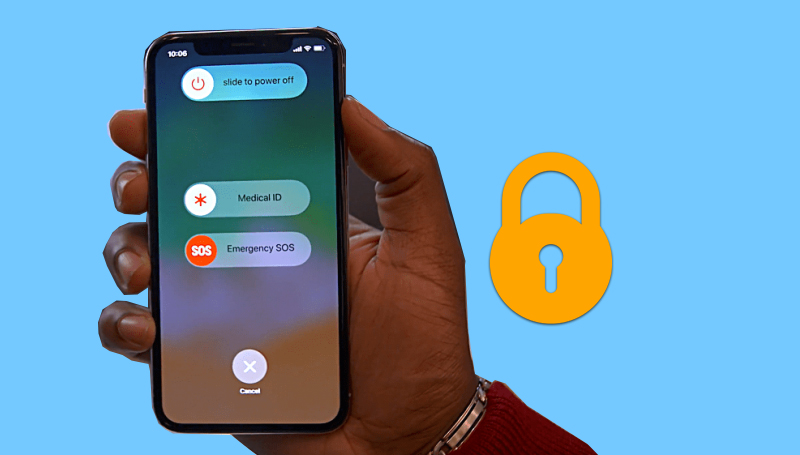一种关闭 iPhone 屏幕锁定的新方法
您好,欢迎 Mekano Tech 的所有关注者和访问者获取信息,在一篇关于 iPhone 设备的新的有用的文章中,有很多受益的新解释,正如我们之前为 iPhone 持有者解释了许多新的和有用的信息,现在我们将为iPhone用户讲解一个新方法,这是一种新方法 也许只有少数人知道她
通过按钮以不同于通常和已知方法的方式关闭电话屏幕
大家都知道通过手机上的电源键可以关闭手机或者锁屏,但是这个按键可能会在某个时候损坏或出现故障,所以苹果有一个替代的解决方案可以用来让这个按键保持开启状态在 iOS 11 版本中关闭屏幕的手机,今天我们将解释这些选项以及如何使用它们。
如果你的手机是iOS 11,你可以通过选项菜单(设置)以另一种新的方式关闭手机,也有另一种通过AssistiveTouch功能或所谓的浮动按钮重启手机或锁屏的方式(的方式来激活它)。 按这里).
另请阅读: 如何在没有电缆的情况下将文件从 iPhone 传输到计算机并返回
通过选项
如何通过选项菜单关闭手机
打开“设置”菜单,然后单击“常规”,然后向下滚动并单击“关机”选项。 如下图
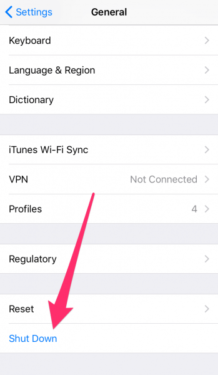
点击关闭手机后,您将看到手机锁屏界面,与您使用电源按钮关闭手机时一样,您必须根据您使用的语言将屏幕上的按钮向右或向左拖动在你的手机上。
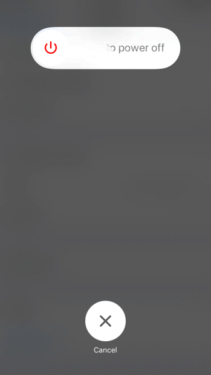
通过辅助触控
如果您之前未启用 AssistiveTouch 功能,您可以单击此处了解如何启用此功能。
或者您可以转到设置,然后从中选择常规,然后选择辅助功能,然后是辅助触控,然后是自定义顶级菜单,然后单击右下角(第 1 号)前面的 + 按钮以添加新的快捷方式然后按新的快捷按钮(2号)。
另请阅读 : 如何在 iPhone 版 WhatsApp 上隐藏外观
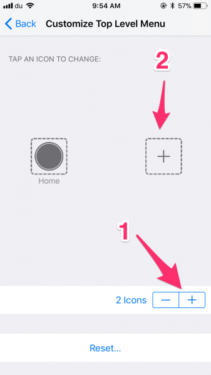
现在将为您显示快捷方式列表,您必须选择设备快捷方式。
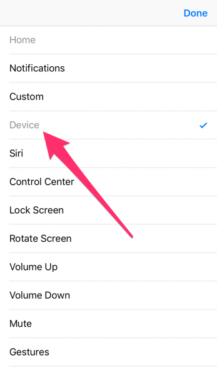
快捷方式已成功添加。要尝试,请按我们之前激活后屏幕上出现的 AssistiveTouch 按钮。快捷方式列表将为您打开。单击设备快捷方式。锁定屏幕选项将出现在在你面前。如果你想重置 打开手机,点击“更多”字样,然后点击“重启”。
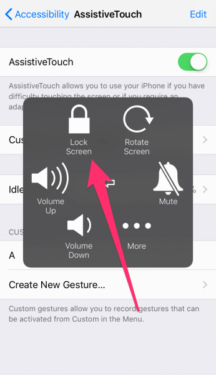
在其他解释中见到你,上帝愿意
شاهدايضا:
适用于 iPhone 2020 的最佳 YouTube 视频下载器